Инсталација услуге LinkedIn Sales Insights
Аутоматски увезите најновије податке о профилу предузећа – као што су особе, број запослених и УРЛ адреса предузећа – из ЛинкедИн салес Инсигхтс у подукао налог у систему Дyнамицс 365. Увоз ових података смањује ручни напор потребан за подударање профила компаније између два производа, уношење детаља у Dynamics 365 Sales и често ажурирање података како их LSI ажурира.
Захтеви за лиценцу и улоге
| Тип захтева | Мора да јеси |
|---|---|
| Дозволу | Дyнамицс 365 Салес Премиум или Дyнамицс 365 продајно предузеће Више информација: Дyнамицс 365 продајне цене |
| Безбедносне улоге | Администратор система Више информација: Унапред дефинисане безбедносне улоге за продају |
Како ЛинкедИн увиди у продају помажу
Као администратор можете да инсталирате LinkedIn Sales Insights и омогућите га продајним тимовима да га користе. Када инсталирате, сви налози који су доступни у вашој организацији приказаће картицу "ЛинкедИн увиди у продају" у обрасцима налога . Они налози који имају одговарајући профил LinkedIn Sales Insights компаније приказаће податке из услуге LinkedIn Sales Insights.
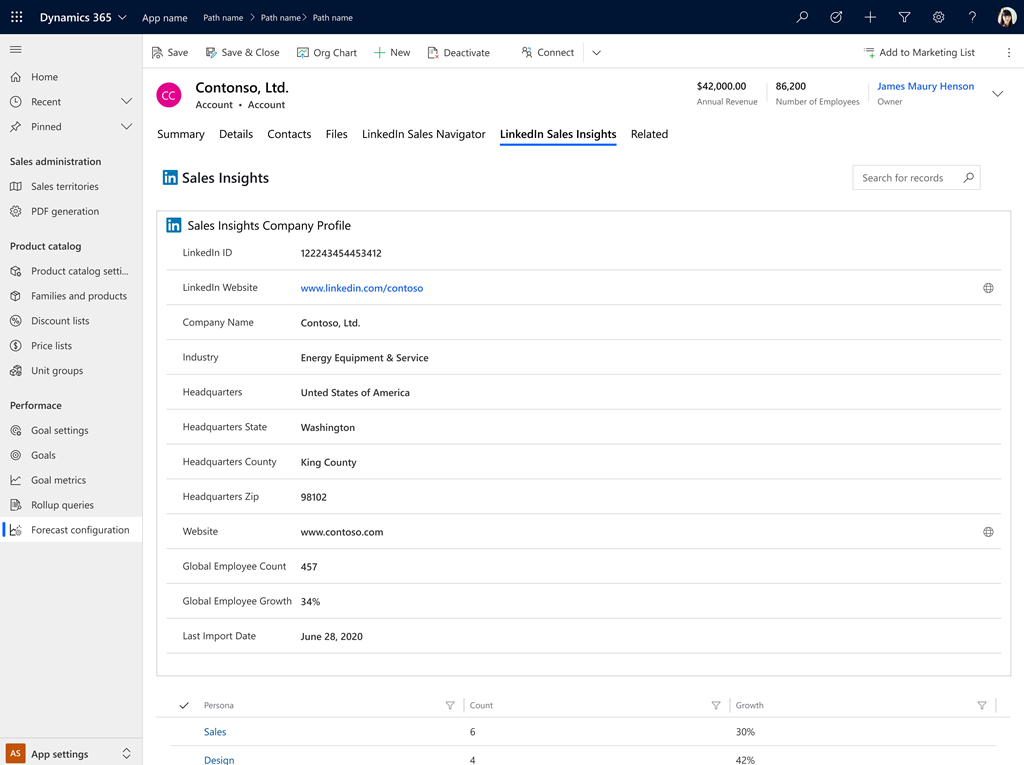
Прегледајте предуслове
Пре него што инсталирате LinkedIn Sales Insights, уверите се да испуњавате следеће захтеве:
Имате систем администратора < ДИЦТ__безбедносна улога > сецуритy роле Дyнамицс 365.
Имате претплату Microsoft Relationship Sales за Дyнамицс 365 и пријавили сте се за ЛинкедИн продајне увиде.
or
Имате лиценцу ЛинкедИн Салес Навигатор Теам или ЛинкедИн Салес Навигатор Ентерприсе и пријавили сте се у свој тим за ЛинкедИн Салес Инсигхтс. Више информација: ЛинкедИн продајна решењаБелешка
Препоручујемо да имате Plus лиценцу за Microsoft Relationship Sales решење. Да бисте сазнали више, погледајте одељак Дyнамицс 365 Продаја у водичу Microsoft Dynamics за лиценцирање 365.
Омогућили сте JavaScript у прегледачу.
Онемогућили сте блокатор искачућих прозора за Dynamics 365 домен.
Омогућили сте CRM Sync за организацију. Више информација: Омогући продајни навигатор ЦРМ Сyнц & Ацтивитy Wритебацк за Дyнамицс 365
Инсталирајте решење
Идите на страницу ЛинкедИн Салес Инсигхтс фор Дyнамицс 365 , а затим изаберите ставку Узми одмах.
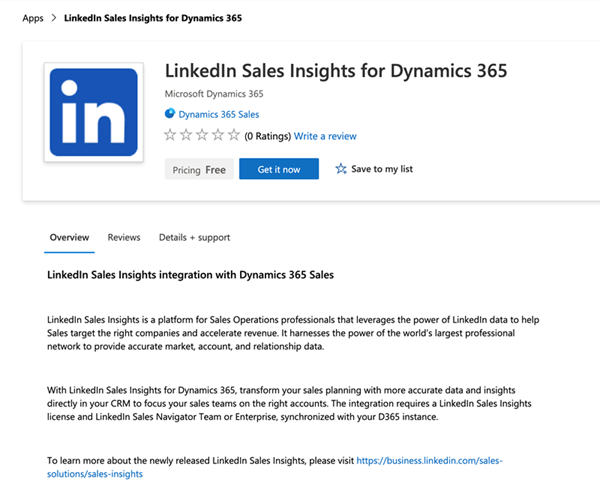
Прочитајте одредбе и услове, а затим кликните на дугме Настави .
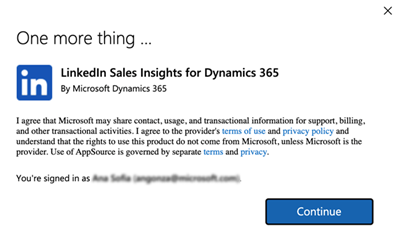
Отвара се страница центра администрације Power Platform на којој можете да изаберете организацију која ће инсталирати LinkedIn Sales Insights for Dynamics 365.
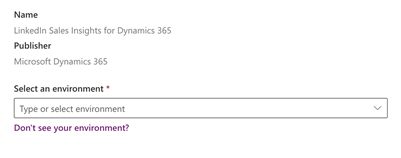
На листи Изаберите окружење изаберите организацију, потврдите избор у пољима за потврду за Правне услове и изјаве о приватности за Мицрософт и Дyнамицс 365, а затим кликните на дугме Инсталирај . На страници "Управљање решењима " можете видети статус инсталације.
Да бисте се уверили да је инсталација завршена, изведите кораке у следећем поступку.
Проверите ваљаност инсталације
У апликацији изаберите ставку Поставке , а затим изаберите ставку Више опција за поставке.
Идите на решења > прилагођавања поставки>.
Проверите да мсдyн_линкединсалесинсигхтс решење инсталирано у вашој организацији.

Деинсталирајте решење
У апликацији изаберите ставку Поставке , а затим изаберите ставку Више опција за поставке.
Идите на решења > прилагођавања поставки>.
Изаберите решење мсдyн_линкединсалесинсигхтс, а затим изаберите ставку Избриши .
У поруци потврде која ће се појавити кликните на дугме У реду.
Решење се уклања из организације.
Не можете да пронађете опције у апликацији?
Постоје три могућности:
- Немате потребну лиценцу или улогу.
- Администратор није укључио функцију.
- Ваша организација користи прилагођену апликацију. Проверите са администратором који су тачни кораци. Кораци описани у овом чланку специфични су за унапред припремљено чвориште за продају и апликацију Sales Professional.
Погледајте и
Разумевање картице "Увиди у продају на ЛинкедИн"
ЛинкедИн увиди у продају за Дyнамицс 365 водич за продају - упутство за инсталацију
Повратне информације
Стиже ускоро: Током 2024. године постепено ћемо укидати проблеме са услугом GitHub као механизам повратних информација за садржај и заменити га новим системом повратних информација. За додатне информације, погледајте: https://aka.ms/ContentUserFeedback.
Пошаљите и прегледајте повратне информације за